Cara Mengukur Jarak di Google Maps lewat HP dengan Mudah dan Praktis
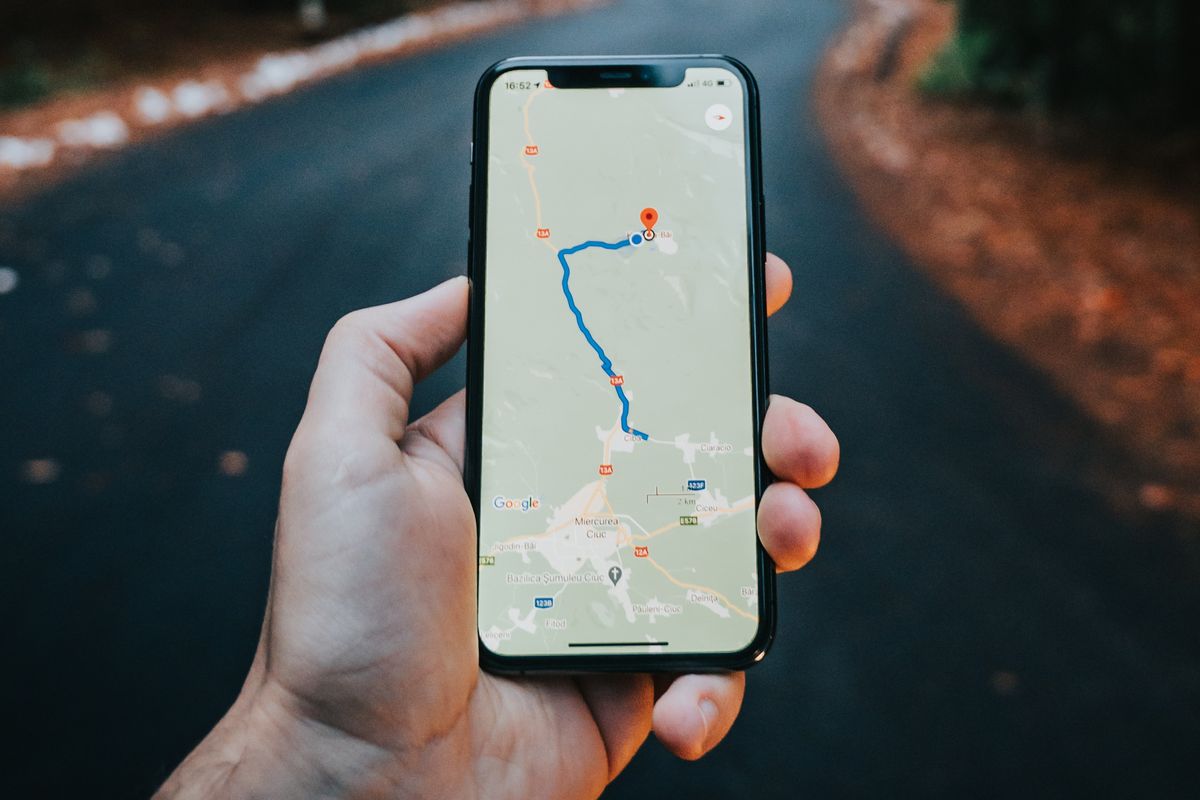
- Terdapat beberapa panduan yang perlu diketahui pengguna dalam mengoperasikan aplikasi peta dan navigasi dari Google alias Google Maps. Salah satu panduan itu seperti cara mengukur jarak di Google Maps di HP (handphone).
Cara mengukur jarak di Google Maps di HP bakal berguna untuk pengguna. Di Google Maps, pengguna memungkinkan untuk mengukur jarak yang sebenarnya dari satu lokasi ke lokasi lainnya yang ditarik dalam garis lurus.
Baca juga: Cara Mencari Lokasi Tanpa Nama di Google Maps dengan Mudah dan Praktis
Informasi jarak yang sebenarnya dari lokasi itu perlu diketahui ketika, misalnya, pengguna belajar membuat peta. Dalam pembuatan peta, jarak lokasi sebenarnya dibutuhkan agar bisa membuat skala secara akurat.
Pengukuran jarak sebenarnya itu bisa dilakukan di berbagai platform Google Maps, termasuk aplikasi Google Maps yang ada di HP. Dengan mengakses Google Maps lewat HP, pengukuran jarak lokasi yang sebenarnya bisa lebih praktis.
Lantaran bakal berguna, pengguna penting untuk mengetahui cara mengukur jarak di Google Maps di HP. Lantas, bagaimana cara mengukur jarak di Google Maps di HP?
Jika tertarik untuk mengetahui lebih lanjut, silakan simak penjelasan di bawah ini mengenai cara mengukur jarak di Google Maps di HP dengan mudah dan praktis.
Cara mengukur jarak di Google Maps di HP
Cara mengukur jarak di Google Maps di HP itu pada dasarnya cukup mudah. Pengguna dapat memanfaatkan fitur bawaan bernama Measure Distance buat mengukur jarak antar titik lokasi di Google Maps.
Baca juga: 2 Cara Mendaftarkan Alamat Rumah di Google Maps dengan Mudah dan Praktis
Fitur Measure Distance di Google Maps berfungsi seperti penggaris yang bakal mengukur dalam garis lurus jarak dari titik lokasi yang dipilih pengguna. Adapun penjelasan soal cara mengukur jarak di Google Maps di HP lewat fitur bawaan tersebut adalah sebagai berikut:
- Buka aplikasi Google Maps di HP.
- Pilih dan tekan lokasi di peta Google Maps untuk jadi titik awal pengukuran, hingga muncul pin warna merah.
- Setelah itu, jendela informasi lokasi bakal muncul.
- Di jendela itu, pada bagian Overview, pilih opsi “Measure Distance” yang memiliki ikon seperti penggaris.
- Kemudian, geser peta untuk mencari lokasi berikutnya yang ingin diukur jaraknya dari lokasi awal.
- Setelah lokasi ditemukan, letakkan pointer pada lokasi selanjutnya.
- Terakhir, Google Maps bakal menunjukkan jarak sebenarnya dari satu lokasi ke lokasi selanjutnya dalam garis lurus.
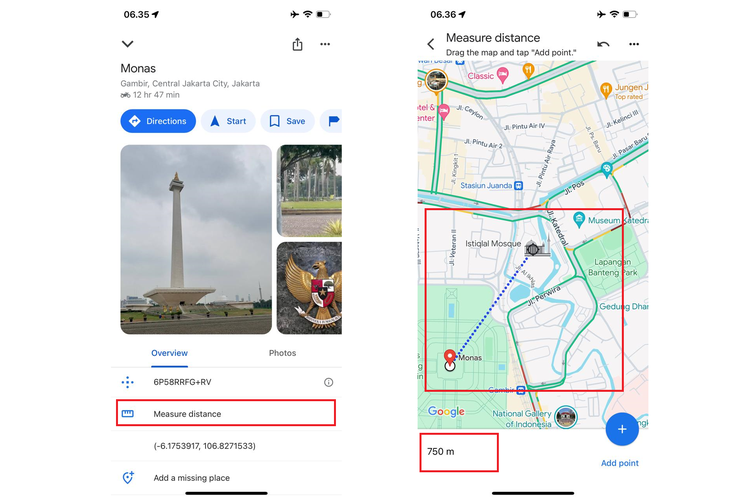 /Zulfikar Hardiansyah Ilustrasi cara mengukur jarak di Google Maps di HP.
/Zulfikar Hardiansyah Ilustrasi cara mengukur jarak di Google Maps di HP.Cukup mudah bukan cara mengukur jarak di Google Maps di HP? Dengan cara di atas, pengguna bisa mengetahui jarak yang sebenarnya dari satu titik lokasi ke titik lokasi lainnya yang ditarik dalam garis lurus.
Baca juga: 2 Cara Mencari Titik Koordinat Lokasi di Google Maps dengan Mudah dan Cepat
Informasi jarak sebenarnya dari Google Maps itu dapat dimanfaatkan untuk berbagai keperluan seperti membuat peta. Demikianlah penjelasan mengenai cara mengukur jarak di Google Maps di HP dengan mudah dan praktis, semoga bermanfaat.
Dapatkan update berita teknologi dan gadget pilihan setiap hari. Mari bergabung di Kanal WhatsApp KompasTekno. Caranya klik link #. Anda harus install aplikasi WhatsApp terlebih dulu di ponsel.
Terkini Lainnya
- Bytedance "Suntik Mati" Fitur Mirip Instagram di TikTok
- Bagaimana Cara Wireless Charging di HP Bekerja? Ini Penjelasannya
- 7 Trik Memperkuat Sinyal di iPhone
- Kenapa Pesan WhatsApp Tidak Masuk Jika Tidak Dibuka? Ini Penyebabnya
- Apa Jadinya Jika iPhone Tidak Di-update?
- 4 Cara Melihat Password WiFi di Laptop dan PC untuk Semua Model, Mudah
- 10 Game Tersembunyi di Google, Begini Cara Mengaksesnya
- 4 Fitur di HP Samsung untuk Traveling yang Wajib Kalian Tahu
- Kontroversi Foto Jadi Ghibli Pakai AI yang Bikin Dunia Animasi Heboh
- Mengenal Liang Wenfeng, Pendiri Startup AI DeepSeek yang Hebohkan Dunia
- 6 Cara Bikin WhatsApp Terlihat Tidak Aktif biar Tidak Terganggu Saat Cuti Kerja
- 10 Aplikasi Terpopuler di Dunia, Ini yang Diunduh Paling Banyak
- Kisah Nintendo, Berawal dari Kartu Remi ke Industri Video Game Global
- Pendiri Studio Ghibli Pernah Kritik Keras soal AI
- Riset: Orang yang Sering Chat ke ChatGPT Ternyata Kesepian
- Induk Gojek dan Tokopedia Masih Catat Kerugian, tapi Membaik
- 3 Cara Mengembalikan Foto WhatsApp yang Terhapus di HP Android, Mudah
- 10 Aplikasi buat Temani Joging di Android dan iOS, Ada Relive, Strava, dll
- 5 Fitur Unggulan Samsung Galaxy Z Fold 6 yang Bikin “Worth It” buat Dibeli
- HP Tecno Camon 30S Pro Resmi, Pertama dengan Chip Helio G100 dan Wireless Charging